Обзор планшета Samsung ATIV Smart PC 500T

С официальным выходом на рынок двух свежих версий операционной системы от Microsoft все новые Windows-планшеты разделились на три сегмента. Модели на Windows RT с ARM-процессорами отличаются минимальной толщиной, пассивной системой охлаждения и впечатляющей автономностью, но не поддерживают x86-приложения. Высокоуровневые планшеты на основе процессоров класса Intel Core iX работают под управлением полноценной Windows 8, свободно работают с огромным перечнем привычных приложений, однако не могут похвастать миниатюрностью, небольшой ценой и требуют активного охлаждения. И наконец, последний тип планшетов представляет собой довольно удачный компромисс между первыми и вторыми – они по-прежнему способны запускать x86-приложения, но за счет сверхэкономичной платформы Intel Atom CloverTrail обеспечивают отличную автономность в компактном корпусе с пассивным охлаждением. Именно к такому типу планшетов относится 11,6-дюймовый планшет Samsung ATIV Smart PC 500T, который мы и рассмотрим в сегодняшнем обзоре.
Комплектация
Планшет Samsung ATIV Smart PC 500T поставляется в компактной упаковке из качественного белого картона. Для комплектных аксессуаров предусмотрена отдельная коробка, в которой вы найдете миниатюрное зарядное устройство ноутбучного типа с игольчатым штеккером, а также инструкцию по эксплуатации. Собственно планшет уложен в мягкий поддон на втором уровне упаковки, а если выбранная конфигурация подразумевает наличие комплектной док-станции, то вы найдете ее в самом низу коробки.
Планшет
Первый же взгляд на Samsung ATIV Smart PC 500T показывает, что он выполнен в стилистике, характерной для мобильных устройств южнокорейской компании – используются те же плавно скругленные контуры и типичный для смартфонов Galaxy “ламинированный” пластик.

Фронтальная панель традиционно минималистична, довольно крупный по меркам планшетов 11,6-дюймовый экран прикрыт защитным стеклом. В нижнюю часть окантовки интегрирована аппаратная кнопка “Пуск”, на боковые части вынесена пара динамиков акустической системы и наконец сверху можно обнаружить объектив 2 Мп фронтальной камеры, датчик освещенности и логотип производителя.

Основа корпуса Samsung ATIV Smart PC 500T выполнена в виде единой детали из IMD-пластика серо-голубого цвета, при этом боковины не имеют выраженной текстуры, а задняя панель отличается заметным горизонтальной ориентированным узором “под металл”. Отметим, что существует и белая версия оформления, что еще больше наталкивает на мысли о единстве стиля со смартфонами Samsung Galaxy. На задней панели можно найти объектив и вспышку основной 8 Мп камеры, служебную информацию, а также гнездо для стилуса S Pen, выполненного по технологии компании Wacom. Верхняя часть стилуса выполнена в стиле задней панели планшета, так что находясь в гнезде абсолютно не нарушает эстетику устройства.
Верхняя грань планшета Samsung ATIV Smart PC 500T содержит совмещенный аудиопорт, пару встроенных микрофонов, кнопку включения планшета и кнопку блокировки функции автоповорота интерфейса. Ближе к центру грани под заглушкой находится полноразмерный USB-порт, а справа можно найти еще две заглушки для слота карт памяти MicroSD и SIM-карты, причем последний открыт лишь в 3G-конфигурациях планшета.
Правая боковина свободна, если не считать гнездо для стилуса S Pen, а на левую вынесена удобная качелька регулировки громкости и скрытый под заглушкой видеовыход micro-HDMI. Нижняя грань планшета содержит гнездо зарядного устройства и элементы, необходимые для подключения к опциональной док-станции – пару отверстий для фиксации и контактную площадку. Используется пассивная система охлаждения, что вовсе неудивительно с учетом того, что уровень Max. TDP процессора Intel Atom Z2760 составляет всего 1,7 Вт.
Док-станция
Фирменная док-станция к планшету предлагается опционально, то есть вы сможете приобрести ее отдельно или же купить в комплекте с планшетом Samsung ATIV Smart PC 500T. Выглядит док-станция как нижняя часть обычного ноутбука, так что подключив к ней планшет вы действительно получаете практически полную копию полноценного мобильного компьютера с аппаратной клавиатурой, тачпадом и тремя USB.


Рабочая панель и днище док-станции выполнены из практичного немаркого пластика голубого цвета и только шарнир оригинальной формы изготовлен из металла. Нижняя часть дока содержит служебную информацию и четыре резиновые ножки, верхняя – стандартную клавиатуру островного типа и вытянутый по горизонтали тачпад без выделенных кнопок. В центре передней грани присутствует характерная выемка, предназначенная для более удобного раскрытия планшетного ПК. На левой боковине док-станции размещено гнездо зарядного устройства и скрытый под заглушкой порт USB 2.0, на правой – еще один USB-порт.


Для подключения планшета Samsung ATIV Smart PC 500T к док-станции достаточно вставить его в соответствующий паз, для извлечения понадобится нажать на кнопку в центре шарнира. Максимальный угол наклона экрана ограничен таким образом, чтобы полученный гибрид не имел склонности к опрокидыванию. В этом состоянии зарядное устройство подключается к док-станции, заряжая аккумулятор планшета, а вот собственной батареи в док-станции нет, несмотря на солидный вес в 700 грамм. Сам планшет весит лишь немного больше, порядка 750 грамм, а общая масса планшета и док-станции не превышает 1,5 кг.
Функциональность
Модель Samsung ATIV Smart PC 500T относится к классу экономичных Windows- планшетов с пассивной системой охлаждения, поддерживающих приложения с x86-архитектурой. Устройство комплектуется экономичным процессором Intel Atom Z2760 с интегрированной графикой GMA 3650 (PowerVR SGX545), 2 ГБ оперативной памяти и eMMC-хранилищем на 64 ГБ.

В данной конфигурации планшет набрал 1265 баллов в PCMark7 и 3,2 балла в индексе производительности Windows, подобные результаты типичны для моделей данного класcа. От двухсекционного аккумулятора емкостью 31 Втч планшет отработал почти 6 часов в режиме максимальной нагрузки и 14 часов 20 минут в режиме эмуляции чтения, чего вполне достаточно для автономной работы в течение рабочего дня. Если к автономности планшета у нас вопросов не возникло, то его производительность оказалась на уровне нетбуков, то есть даже в офисном режиме вы можете столкнуться с характерной неторопливостью системы при запуске приложений или работе с солидным количеством вкладок в браузере.
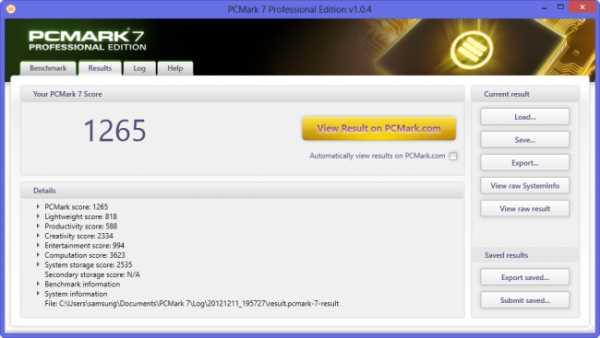
Планшет оснащен качественной PLS-матрицей с хорошей цветопередачей и отличными углами обзора. Экран диагональю 11,6 дюйма имеет разрешение 1366 на 768 точек, что можно признать удачным компромиссом между уровнем детализации и размерами стандартных элементов интерфейса при работе в десктопном режиме Windows. Яркость подсветки регулируется от 13 до 370 кд/м2, также доступна автоматическая система регулировки.
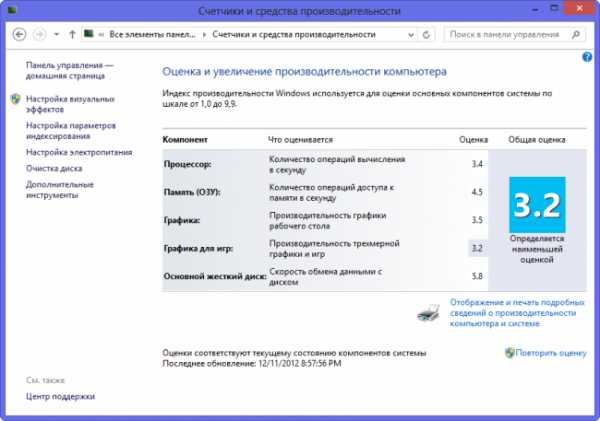
Сенсорные возможности Samsung ATIV Smart PC 500T обеспечивает емкостной слой, дополненный дигитайзером от Wacom, с которым работает фирменный стилус S Pen. C помощью этого компактного электронного карандаша можно легко управлять интерфейсом без использования мыши – обычное касание к экрану отрабатывает левый клик, длительное прикосновение или клик с зажатой кнопкой отвечает за контекстное меню.
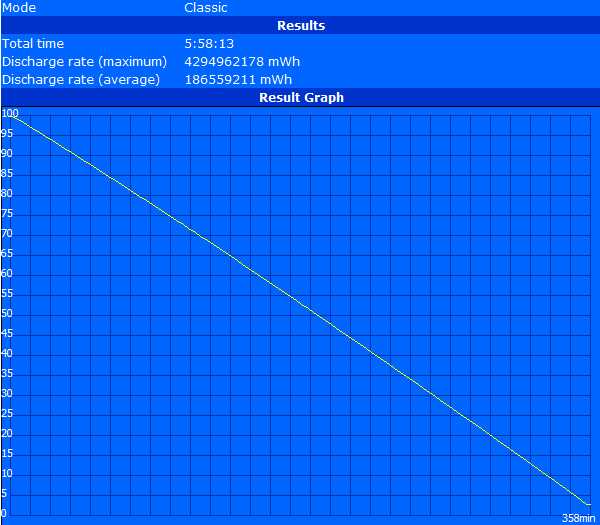
Однако намного больше пользы вы получите от использования фирменного набора программ S Note, хорошо знакомого пользователям смартфонов и планшетов Samsung Galaxy Note. Эти приложения распознают до 1024 уровней силы нажатия стилуса на экран, что к примеру, позволяет рисовать практически как в случае с бумагой и обычным аналоговым карандашом.
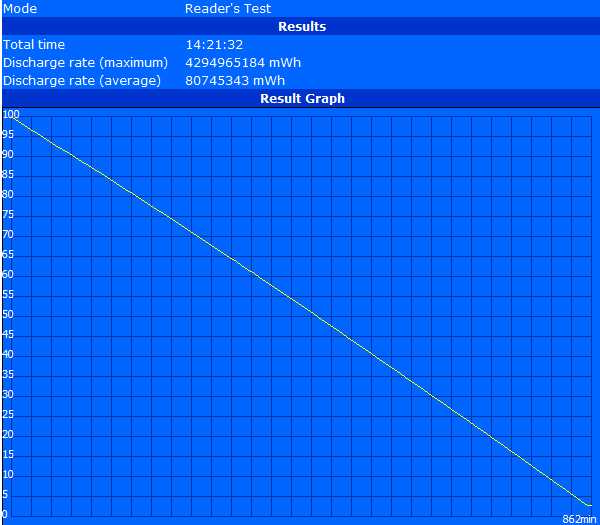
Эксплуатация
В процессе эксплуатации удалось выявить следующие особенности Samsung ATIV Smart PC 500T. Схема размещения органов управления и разъемов достаточно логична и не потребует много времени на привыкание. Кнопки блокировки экрана и регулировки громкости размещены в верхнем левом углу планшета, как раз в зоне доступа пальцев левой ладони при горизонтальном хвате. Аппаратная кнопка “Home” обладает отчетливой обратной связью, в итоге, разработчикам даже не пришлось вводить дополнительную сигнализацию срабатывания (к примеру, вибросигнал).
Обе встроенные камеры вполне можно использовать для эпизодической съемки, однако получить художественные фото в сложных условиях освещения практически нереально. Если вы активно пользуетесь портом USB, то в определенный момент начинает надоедать постоянно извлекать несъемную заглушку, кто-то наверняка предпочтет пожертвовать эстетикой корпуса и снять заглушку полностью. Слот для стилуса в корпусе планшета – отличное решение для тех, кто постоянно забывает захватить его с собой. Стилус сидит в корпусе весьма надежно, причем настолько, что с непривычки его довольно трудно извлечь с первого раза.

Пластик задней крышки планшета Samsung ATIV Smart PC 500T симпатично выглядит, к тому же на нем практически незаметны отпечатки пальцев, однако его гладкая поверхность получилась довольно скользкой, а сам материал ожидаемо менее жесткий, чем металл. Насколько быстро эта гладкая поверхность покроется мелкими царапинами удастся оценить лишь после нескольких недель использования, на тестовом образце глубоких царапин задней панели не нашлось. Вынесенная на переднюю панель акустика располагает хорошим запасом громкости, но самое главное – не перекрывается ладонями при любом хвате.

Клавиатурные док-станции к планшетам большинства производителей приучили пользователей к мысли, что внутри по-умолчанию должен находиться дополнительный аккумулятор. Подобное решение абсолютно логично, так как пространство внутри дока пустует, а сам по себе пластиковый корпус, клавиатура и тачпад весят слишком мало для того, чтобы уравновесить достаточно увесистый планшет. Вынужденный балласт в виде второго аккумулятора хоть и утяжеляет конструкцию, но пользователи обычно относятся к дополнительному весу с пониманием, так как он практически вдвое увеличивает время автономной работы этого гибридного решения.

С учетом вышесказанного, не совсем понятны причины, по которым создатели Samsung ATIV Smart PC 500T решили не оснащать клавиатурную док-станцию аккумулятором, а противовес был обеспечен за счет массивного металлического шарнира. В итоге, док-станцию без встроенной батареи проще оставить в том месте, где вы чаще всего нуждаетесь в аппаратной клавиатуре и двух дополнительных USB-портах, так как носить с собой дополнительные 700 грамм, которые не смогут продлить время автономной работы планшета не слишком логично.
Продолжая разговор о док-станции отметим, что не очень понравилось размещение USB-портов в ближней к пользователю части боковин, такая компоновка способна помешать использовать внешнюю мышь одновременно с подключенными аксессуарами. С другой стороны, размеры клавиатуры соответствуют типичным 11,6-дюймовым моделям ноутбуков, раскладка продуманна, тачпад с поддержкой мультитач-жестов весьма неплох, так что с помощью док-станции действительно можно комфортно работать с текстом за рабочим столом.
Видеообзор планшета Samsung ATIV Smart PC 500T
Итоги
В итоге, Samsung ATIV Smart PC 500T – один из первых Windows-планшетов на экономичной платформе Intel Atom CloverTrail с качественным PLS-экраном, опциональной клавиатурной док-станцией и весьма полезным в реальной жизни стилусом S Pen. Эта модель станет хорошим выбором для тех, кто подыскивает крупноформатный планшет с поддержкой x86-приложений, пассивной системой охлаждения и солидным набором стандартных разъемов.

Понравилось
+ полноразмерный USB-порт на планшете, еще два USB на док-станции
+ качественный PLS-экран
+ стилус S Pen, распознающий до 1024 градаций давления на экран
+ отличная автономность в офисном режиме
+ наличие 3G-версии планшета
+ продуманная раскладка клавиатуры в док-станции
+ две версии цветового оформления (синяя и белая)
Не понравилось
— отсутствие встроенной батареи в док-станции
— производительность платформы Intel Atom CloverTrail недостаточна для активной работы
— скользкая пластиковая задняя панель планшета
— заглушки над разъемами затрудняют активное использование планшета
Продукт предоставлен на тестирование компанией Samsung, www.samsung.ua
| Samsung ATIV Smart PC 500T (XE500T1C-A02RU) Уведомить о появлении в продаже | Samsung ATIV Smart PC 500T (XE500T1C-A01RU) Уведомить о появлении в продаже | |
| Тип | Планшет | Планшет |
| Диагональ экрана, дюймов | 11,6 | 11,6 |
| Матрица | PLS | PLS |
| Тип покрытия экрана | глянцевое | глянцевое |
| Разрешение экрана | 1366×768 | 1366×768 |
| Тип сенсорной панели | емкостная | емкостная |
| Multi touch | + | + |
| Тип процессора | Intel Atom Z2760 | Intel Atom Z2760 |
| Частота, ГГц | 1,5 | 1,5 |
| Количество ядер | 2 | 2 |
| Графика | Intel GMA | Intel GMA |
| Предустановленная ОС | Windows 8 | Windows 8 (32-bit) |
| Объем оперативной памяти, МБ | 2048 | 2048 |
| Объем встроенной памяти, ГБ | 64 | 16 |
| Внешние порты | USB 2.0, micro-HDMI, 3,5 мм аудио, docking connector | USB, micro-HDMI, 3,5 мм аудио микрофон, 3,5 мм аудио наушники, Dock Port |
| Кардридер | microSD | microSD |
| Фронтальная камера | 2 МП | 2 МП |
| Тыловая камера | 8 МП | 8 МП |
| Датчик освещенности | + | + |
| Датчик ориентации | + | + |
| Стилус в комплекте | — (опционально S-Pen) | — (опционально S-Pen) |
| Ethernet | — (через переходник) | — |
| Wi-Fi | IEEE 802.11 a/b/g/n | 802.11 b/g/n |
| Bluetooth | Bluetooth 4.0 | Bluetooth v4.0 |
| GSM/3G | GSM 850/900/1800/1900 | — |
| WiMAX | — | — |
| GPS | — | — |
| Емкость батареи, мА.ч | 5400 | 5400 |
| Время автономной работы | Около 6 часов | 6 ч |
| Масса, г | 744 | 744 |
| Габариты, мм | 304×189,4×9,9 | 304×189,4×9,9 |
| Док-станция | — | в комплекте |
Технические характеристики
| Samsung ATIV Smart PC 500T (XE500T1C-A02RU) Уведомить о появлении в продаже | |
|---|---|
| Тип | Планшет |
| Предустановленная ОС | Windows 8 32-bit |
| Диагональ экрана, дюймов | 11,6 |
| Разрешение | 1366×768 |
| Тип матрицы | MVA |
| Датчик освещенности | + |
| Оперативная память, ГБ | 2 |
| Встроенная память, ГБ | 64 |
| Слот расширения памяти | microSD |
| Процессор | Intel Atom Z2760 |
| Частота, ГГц | 1,5 |
| Количество ядер | 2 |
| Графика | Intel GMA |
| Встроенные динамики | + |
| Емкость батареи, мАч | 5400 |
| Время автономной работы | Около 6 часов |
| Фронтальная камера, Мп | 2 МП |
| Тыловая камера, Мп | 8 МП |
| Ethernet | — (через переходник) |
| Wi-Fi | IEEE 802.11 a/b/g/n |
| Bluetooth | 4.0 |
| Модуль 3G/4G(LTE) | — |
| GPS | — |
| NFC | — |
| Внешние порты | USB 2.0, micro-HDMI, 3,5 мм аудио, docking connector |
| Вес, г | 744 |
| Размеры, мм | 304×189,4×9,9 |
| Цвет корпуса | синий |
| Цвет лицевой панели | синий |
| Док-станция | — |
| Стилус в комплекте | + |
| Еще | AllShare Play, приложение S Note, S Pen, компас, гироскоп, датчик присутствия |
itc.ua
обзор планшета Samsung Ativ Smart PC Pro
Думаю, каждый из нас хотя бы раз в жизни оказывался на таком перепутье. Даже при наличии свободных средств, приобретение нескольких различных девайсов не всегда устраивает покупателя: ведь каждое из них требует на освоение толику времени, да и захламлять жилище пылящимся барахлом – тоже не вариант. К счастью, как раз для таких случаев компания Samsung разработала интересный гибрид перечисленных устройств – ноутбука и планшета, способный моментально превращаться в тот гаджет, который требуется в данную минуту. Имя ему – Samsung Ativ Smart PC.

Ativ Smart PC Pro
На первый взгляд Ativ – обычный ноутбук. Вернее сказать, не обычный, а довольно тонкий и стильный. Толщина его не превышает 18 мм, что совсем немного для почти 12-дюймового экрана (точный размер его диагонали – 11,6 дюймов). А при желании, одним движением пальца экран отщёлкивается, трансформируясь в самостоятельный планшет. Идея не новая, и давно уже витает в воздухе, материализовываясь то в виде клавиатуроподобного чехла для планшета, то в виде ноутбука с поворотным экраном, способным вращаться на 180 градусов, или ещё какой-нибудь экзотики. Здесь же мы видим наиболее естественный вариант: нижняя половина ноутбука вместе с клавиатурой и тачпадом является своеобразной док-станцией, с которой планшет соединяется защёлкой.

Две части единого целого
Корпус обоих частей девайса выглядит как анодированный алюминий, хотя на самом деле это пластик. Можно и огорчиться по этому поводу, особенно учитывая внушительный ценник, но этот пластик не прогибается при нажатии, как в дешёвых аппаратах, а держать его даже приятнее, так как он совсем не скользит. Правда, долго держать гаджет в одной руке тяжеловато – мистическая цифра «888», приведённая на сайте производителя, означает вес в граммах только «планшетной половины», а вместе с док-станцией он удваивается. Скошенные грани планшета, дополнительно уменьшающие его кажущуюся толщину, лишь усиливают контраст. И что вызывает благоговейный шок, так это наличие вентилятора под задней крышкой! Поистине, это первый планшет с кулером, попавший в наши руки. Несмотря на чрезвычайно малую толщину корпуса, его удалось разместить позади экрана. При повседневной работе он обычно остановлен, или вращается на малой скорости, при этом шума почти не слышно. Зато через полминуты 100%-ной нагрузки, к примеру, запуске красочной игры, он раскручивается на полные обороты и ощутимо шумит. При этом воздух засасывается четырьмя вентиляционными решётками на задней крышке, две из которых находятся на скошенных гранях корпуса, а две другие на его плоской части, и будут закрыты, если положить планшет на плоскую поверхность. Выходит воздух через отверстия в торце, которые, при соединении планшета и док-станции в положении «ноутбук с открытой крышкой», будут направлены вверх. Так что не пугайтесь, если, склонившись над девайсом, вы почувствуете направленную в лицо струю тёплого воздуха. Поскольку корпус выполнен неразборным, то о замене аккумуляторной батареи лучше забыть — вернее, смириться с тем, что это возможно только в условиях сервис-центра. Вместе с упомянутым вентилятором это может создать некоторые трудности в дальнейшей эксплуатации. Владельцам большинства классических ноутбуков (безвентиляторные «недобуки» с унылыми маломощными процессорами не будем принимать в расчёт) хорошо известно, что система воздушного охлаждения имеет свойство со временем забиваться пылью, и требует периодической чистки. Хорошо, когда всё, что для этого требуется, — кисточка и отвёртка с крестообразным шлицем. А здесь, похоже, вас вновь ожидает сервисный центр.

Верхняя грань корпуса планшета
В число элементов, заполонивших верхнюю грань корпуса, входят: 3,5-миллиметровое гнездо для наушников, кнопка включения питания и кнопка блокировки автоматического изменения ориентации экрана (отдельное спасибо разработчикам за наличие этой кнопки!), слоты карт микро-SIM и microSD, разъём USB 3.0 и крошечный синий светодиод. Вообще наличие разъёма USB 3.0 в планшете встречается редко, если не сказать впервые. Хотя его местонахождение выбрано не очень удачно: при расположении планшета в доке, воткнутый в него кабель или флеш-накопитель будет жизнерадостно торчать вверх, что нельзя назвать наилучшим вариантом. Понятно, что разработчикам девайса приходилось решать очень сложные технические задачи, но всё-таки нам хотелось бы видеть больше внимания к нюансам эргономики. Противоположная грань корпуса содержит док-разъём, зацепы для механического соединения с доком, и гнездо для подключения зарядного устройства. Коннектор микро-HDMI находится на левой грани корпуса, по соседству с двухпозиционной клавишей для регулировки громкости. Правая грань не содержит слотов или разъёмов, но в одном из углов можно обнаружить нишу для сенсорного пера, ведь экран этой модели поддерживает рисование пером, позже мы рассмотрим этот момент подробнее. Место выбрано довольно удачно, отсюда можно легко вынуть перо даже тогда, когда планшет защёлкнут в доке, а вот крепление самого пера основано на силе трения и не содержит никаких защёлок. У нового устройства оно держится хорошо, не вываливается, и в тоже время извлекается весьма легко, а вот будет ли оно впоследствии держать его столь же надёжно, как сейчас – сказать трудно.

Нижняя грань корпуса планшета
Клавиатура, она же док-станция, является не просто аксессуаром планшета, а в какой-то степени дополняет его до целого в новом качестве: она добавляет два USB-порта, правда, в отличие от порта на корпусе планшета, эти работают всего лишь на скорости 2.0. Рядом с клавиатурой находится удобный тачпад, что, в совокупности в ёмкостной сенсорной панелью основного экрана, предоставляет три различных способа управления: пером, касанием пальцами экрана, и касанием тачпада. Такое разнообразие делает работу со Smart PC действительно интуитивной – вам не нужно каждый раз раздумывать, какой способ ввода можно выбрать, так как поддерживаются все возможные. Сама клавиатура заслуживает самых лестных отзывов: островного типа, то есть с промежутками между клавишами, их нажатие мягкое, почти бесшумное, но с ощутимым щелчком. Отдельного упоминания заслуживают полноразмерные клавиши Shift и Enter (последняя из них в русифицированной версии однорядная), а вот клавиши перемещения курсора слегка уменьшены. Как и у всех ноутбуков компактного форм-фактора, блок цифровых клавиш здесь отсутствует. В качестве кнопок мыши используются нижние углы поверхности тачпада, слегка продавливающиеся при нажатии с приятным кликом.

Клавиатура-док, вид сбоку
Электронная «начинка» девайса построена на основе двухъядерного процессора Intel Core i5, то есть, классического «ноутбучного» чипа. Это стало возможным с появлением восьмой версии операционной системы Microsoft Windows, основным нововведением которой явился «пальцеориентированный» пользовательский интерфейс. Именно эта ОС и установлена на нашем планшете. Новый интерфейс возможно, и является более удобным, чем классический, но требует определённого времени на привыкание. Процессор изготовлен по технологическим нормам 22 нм, работает на частоте 1,7 ГГц с возможностью повышения до 2,6 ГГц, что даёт неплохой баланс экономичности и производительности. Четырёх гигабайт оперативной памяти вполне достаточно для комфортной работы. В качестве основного накопителя используется SSD объёмом 128 Гбайт, благодаря чему задержки при работе с диском практически отсутствуют – все приложения открываются мгновенно, максимум в пределах 1-2 сек. В качестве видеоускорителя используется встроенное в процессор графическое ядро Intel HD Graphics 4000, что можно считать достаточным для аппарата, не нацеленного на сугубо игровой рынок. Это вовсе не означает, что играть в игры не получится – просто несколько отдельно взятых тайтлов, требующих самое производительное «железо», такие как Crysis 3 или Battlefield, вряд ли пойдут на максимальных настройках. Система построена на чипсете Intel HM76, одной из особенностей которого является аппаратная поддержка дисководов BLU Ray. И хотя никакого оптического привода у нашего аппарата нет и в помине – для этого он слишком компактен, такая поддержка будет полезной при подключении подобного дисковода извне через порт USB, а также просмотре копий таких дисков, сохранённых во внутренней памяти. Существуют также модификации на основе облегчённой версии мобильного процессора Pentium и с накопителем в 64 Гбайта, что уже не столь впечатляюще, но по-прежнему неплохо.
analogindex.ru
Samsung ATIV Smart PC 500T и Pro 700T — обзор, характеристики, цены, отзывы
Выход Windows 8 вызвал немало споров о целесообразности существования данной операционной системы, однако представители Microsoft не уставали повторять: с выходом новых устройств под управлением данной ОС придет и ее понимание. Компания Samsung в конце прошлого года представила две модели «планшетобуков», которые получили названия

Samsung ATIV Smart PC 500T
Перед тем, как начать рассматривать две версии представленной новинки, стоит внести ясность в различия их между собой. ATIV Smart PC 500T является младшей моделью и базируется на процессоре Intel Atom, модификация с приставкой «Pro» работает на более мощном Intel Core i5. Учитывая этот фактор, инженеры корейской компании отталкивались при создании других деталей.
Дизайн
Ближе к планшетному облику относится младшая модель 500T, толщина которой всего 10 мм, однако подключаемая клавиатура удваивает этот параметр. Устройство выполнено в простом классическом виде, который привлекает более широкую аудиторию. Корпус сделан из прочного пластика, шарнир, соединяющий две части аппарата, металлический.
Сборка ноутбуков вопросов не вызывает: материалы добротные, собрано качественно. Впрочем, недостаток в виде странной конструкции все же присутствует: в собранном виде шарнир закрывает кнопку «Windows», что не критично, но выглядит совсем уж не этично.

Аппаратная часть
Оба устройства Samsung наделила достаточно сильным «железом», которое решает все поставленные задачи, проблемы, если и будут возникать, то лишь при специфических запросах пользователя.
Согласно заявленным характеристикам, ATIV Smart PC 500T работает на 2-ядерном процессоре Intel Atom Z2760 с частотой 1,8 ГГц. Так же ноутбук оснащен 2 ГБ оперативной памяти DDR2L (800 МГц) и графическим чипом PowerVR SGX545.
Старшая модель ATIV Smart PC Pro получила 2-ядерный процессор Core i5-3317U, имеющий частоту от 1,7 до 2,6 ГГц, в совокупности с которым Самсунг предлагает 4 ГБ ОЗУ (DDR3, 1600 МГц) и графический ускоритель Intel HD Graphics 4000. Увеличить размер оперативной памяти не получится ни в младшей, ни в старшей модели.
«Планшетобуки» комплектуются жесткими дисками объемом 64 и 128 Гб, однако в реальности можно рассчитывать на вдвое меньший объем доступной памяти. Как увеличить объем доступного места на жестком диске в Samsung ATIV Smart PC 500T? Удалить фирменный софт и прочие бесполезные вещи, однако кардинально это ситуацию не спасет, поэтому прежде чем купить Samsung ATIV Smart, стоит задуматься, хватит ли вам «оперативки» и места на диске.
Оба планшета оборудованы модулями Wi-Fi и Bluetooth 4.0, а также 2-мегапиксельной фронтальной и 8- или 5-мегапиксельной основной камерами.
Функциональность
Так как планшеты работают под управлением ОС Windows 8, на них без проблем можно использовать приложения, к которым вы привыкли при работе с предыдущими версиями операционной системы от Microsoft. Высокую функциональность планшетов Самсунг АТИВ Смарт ПК 500Т и Про 700Т обеспечивает неплохая аппаратная конфигурация. Обе модели идеально подойдут для тех, кто работает с графическими программными продуктами, чему способствует и плиточный интерфейс ОС Windows 8. Устройства удобны в работе с Photoshop и Artrage Studio, можно не сомневаться, что так же будут «летать» и другие приложения.
Преимущества ноутбучной аппаратной платформы и возможности сенсорного управления делают новинку от Samsung пригодной для эксплуатации различного рода художниками и дизайнерами, но заядлым геймерам о них лучше забыть. Проверенные временем и 2D-игры запускаются и работают без проблем, однако для современных тяжелых игровых проектов Самсунг АТИВ не годится хотя бы потому, что вместо сносной картинки вы будете наблюдать слайд-шоу из 8-10 кадров в секунду, да и форм-фактор сводит на нет целесообразность использования устройства в игровых целях.

Шум, нагрев, время автономной работы
Обе модели комплектуются процессорами Intel. В случае с 500T процессор Atom нагревается заметно меньше собрата 700Т, работающего на Core i5. Система охлаждения работает практически бесшумно на обоих устройствах, однако более высокий нагрев ATIV Smart PC Pro требует большего притока холодного воздуха, поэтому инженеры Samsung щедро одарили планшет вентиляционными отверстиями, из которых вырывается теплый воздух.
Размеры, габариты, вес
Самсунг АТИВ 500Т и 700Т имеют одинаковые длину и ширину (189.4×304 мм), однако старшая модель ATIV Smart PC Pro смотрится намного более громоздко. Что касается толщины, то по этому параметру 500T имеет фору в 2 миллиметра.
Планшетный блок 500Т и 700Т весит 744 и 888 грамм соответственно, а в собранном состоянии к ним добавляются еще 700 грамм веса клавиатуры. Учитывая этот фактор, обычные негибридные планшеты выглядят в более выгодном положении, если же вспомнить аппаратную «начинку» и функциональные возможности, то и нетбуки/ультрабуки берут свое более высокой производительностью.
Более производительный Core i5 отличается не только более высоким нагревом, но и большей «прожорливостью». Если младшая модель способна продержаться в автономном режиме, проигрывая Full HD видео, больше 6 часов, то Про-версия способна отработать вдвое меньше – всего три часа.
Порты и разъемы
Корейская компания не поскупилась на средства коммуникации. Планшет оснащен тремя портами USB (в старшей модели один из них USB 3.0), универсальным разъемом 3.5 мм для наушников и микрофона, портами microHDMI, microSIM и microSD. Внизу на правом торце расположилось перо S Pen, на левом — сдвоенная клавиша регулировки звука.

Зарядка и выход в интернет через док-станцию
Снизу присутствует и порт для подключения к док-станции. Устройство позволяет подзаряжать Smart PC 500T или Smart PC Pro 700T, а также организовывать проводной доступ в интернет.
Цена Samsung ATIV Smart PC
На популярность того или иного устройства не в последнюю очередь влияет цена. На гибрид нетбука и планшета Samsung ATIV Smart PC она оказалась весьма высока. Разница между двумя моделями получилась весьма существенная, однако Core i5 процессор существенной выгоды устройству не приносит – его производительность для данного «планшетобука» оказалась избыточной. Ниже приведены диапазоны цен на Самсунг АТИВ Смарт в интернет магазинах.
- ATIV Smart PC 64GB (XE500T1C-A02RU) 727$ — 1000$
- ATIV Smart PC 64GB 3G Dock (XE500T1C-H01RU) 980$ — 1100$
- ATIV Smart PC Pro 64GB (XE700T1C-A01RU) 1345$ — 1799$
- ATIV Smart PC Pro 128GB (XE700T1C-A02RU) 1100$ — 2010$
- ATIV Smart PC Pro 64GB (XE700T1C-A03RU) 903$ — 1199$
- ATIV Smart PC Pro 128GB 3G (XE700T1C-H01RU) 1550$ — 1760$
- ATIV Smart PC Pro 64GB 3G (XE700T1C-H02RU) 1000$ — 1400$
Вывод

Компания Samsung выпустила интересный гибридный аппарат на новейшей операционной системе Windows 8, однако с достаточно ограниченной сферой применения и высокой начальной стоимостью. ATIV Smart нельзя назвать полноценным домашним мультимедийным ноутбуком из-за скромного 11-дюймового экрана, геймеры также будут разочарованы при попытке запустить любую из современных тяжелых игр. Samsung позиционирует устройство, как бизнес-планшет, и в этом сегменте он действительно может занять свою нишу, так как, наверняка, придется по нраву тем, кто привык удобно работать с графическими редакторами и сенсорными устройствами.
2notebook.net
| Серия модели | |
| Серия | ATIV Smart PC 5 |
| Операционная система | |
| Операционная система | Windows 8 32 bit |
| Процессор | |
| Производитель процессора | Intel |
| Тип процессора | Atom Z2760 1.8ГГц |
| Количество ядер | 2 |
| Графический контроллер | Intel GMA |
| Встроенная память | |
| Оперативная память (RAM) | 2 ГБ |
| Жесткий диск (SSD) | 64 ГБ |
| Дисплей | |
| Диагональ/разрешение | 11.6″/1366×768 пикс. |
| Диагональ экрана | 11.6″(29.4 см) |
| Технология дисплея | TFT |
| Сенсорный дисплей | Да |
| Звук | |
| Встроенный динамик | 2 |
| Встроенный микрофон | 1 |
| Фотокамера | |
| Разрешение фотокамеры | 8 МПикс |
| Встроенная вспышка | Да |
| Качество видеосъемки | 1920×1080 Пикс (FullHD) |
| Разрешение фронтальной камеры | 2 МПикс |
| Поддержка Wi-Fi | |
| Поддержка Wi-Fi | IEEE 802.11 a/b/g/n |
| Функции | |
| Встроенный модуль Bluetooth | 4.0 |
| Поддержка USB Host (OTG) | Да |
| Карта памяти | |
| Тип карты памяти | microSD, microSDHC |
| Макс. емкость карты памяти | 32 ГБ |
| Электропитание | |
| Работа от аккумулятора | до 9 часов |
| Емкость аккумулятора | 4080 мАч |
| Интерфейсы | |
| Порт USB 2.0 тип A | 1 шт |
| Разъем micro HDMI | 1 шт |
| Разъем 3.5 мм для подкл. гарнитуры | 1 |
| Корпус | |
| Материал корпуса | алюминий/ пластик |
| Комплектация | |
| Зарядное устройство в комплекте | Да |
| Клавиатура док-станция | доп. опция |
| Стилусов в комплекте | 1 |
| Цвет, размеры и вес | |
| Цвет | голубой/черный |
| Габаритные размеры (В*Ш*Г) | 190*304*10 мм |
| Вес | 767 г |
| Основные характеристики | |
| Гарантия | 1 год |
| Страна | КНР |
| Высота | 190 мм |
| Ширина | 304 мм |
| Глубина | 10 мм |
| Класс планшета | Для работы и медиа |
| Служебная информация | |
| Базовый цвет | черный |
slonrekomenduet.com
Три месяца использования планшета Samsung ativ smart pc xe700t1c / Хабр
Уже лет как пять я хотел с собой таскать планшет, который бы позволял мне в любое время получить максимально возможную замену моему домашнему компьютеру. Но как я ни крутился ценовой диапазон ниже 50тр. никак не опускался причем в любое время — два года назад, год назад, сейчас… год вперёд 🙂 С течением времени окружающие меня друзья обзавелись, порой достаточно мощными, планшетами/читалками на Android, я же упорно выкручивался телефоном на Android, периодически облизываясь на планшеты с перьевым вводом. И вот судьба отнеслась ко мне благосклонно и, случайно зайдя в комиссионный магазин, я случайно (вывожу правило для алгебры случайной логики: две случайности дают неслучайность) увидел планшет Samsung ativ smart pc xe700t1c-A02RU. Естественно сильно заюзаный. Без GSM. Без GPS. Без NFC. Без док-станции. Просто планшет на Windows 8 c Wi-Fi, парой видеокамер и датчиком положения. Ничего примечательного вроде бы. Но с четырехядерным Core i5-3317U, 4Gb RAM, 128Gb SSD и поддержкой технологии WACOM (естественно перо в наличии). Я не выдержал и купил.После покупки в дороге я потыкал в экран — приобщался к новой Windows 8. До этого момента эту ОС я видел только в какой-то bete, помню не смог найти как выключить компьютер (вернее выключить систему в виртуальной машине), выключил систему через командную строку и в ужасе удалил сию виртуалку с компа. При живом же общении Windows 8 оказалась довольно мила и приятна. Писать пером мне вообще понравилось — при поднесении пера к экрану он перестает реагировать на пальцы и можно руку положить на экран и писать или рисовать как на обычном листе бумаги. Я понял, что покупка очень удачна — теперь можно рисовать схемы и диаграммы без проблем (ибо самое сильное обоснование — для работы надо!). А так же удобно будет делать комментарии к другим схемам — просто сфотографировал, картинку в редактор засунул и пером рисуй на схемах что угодно, а потом по почте сразу и отправляй. На следующий день на меня пошла волна цейтнота и разбирательство отложилось аж на 3 недели.

Samsung ativ smart pc xe700t1c
Ниже я описываю некоторые свои действия, местами претендуя на некий мануал. Я потратил немало времени и решил базовую информацию саккумулировать в одном месте. Надеюсь информация окажется кому-то полезной, хотя складывается впечатление, что Samsung как-то не очень настроен развивать линейку ativ. Продукт получился очень удачный. За ту цену, за которую мне попался этот планшет (в 2 раза ниже заявленной за новый) он себя оправдывает на все 101%, правда с ценой – это только мой случай. Написание статьи, редактирование и загрузка картинок проведены на этом планшете.
При прочтении учтите, что я не отношусь к той категории людей, которые купили что-то и спокойно этим пользуются и вполне счастливы и довольны доступным функционалом, который заложил производитель товара. Я же, вместо того чтобы спокойно жить, постоянно огребаю от граблей (порой с размаху) из-за периодического игнорирования правила «лучшее — враг хорошего»).
В целом отзыв о планшете щеняче-положителен. Лежкой дёгдя, лично для меня, является поведение пера около краёв экрана — курсор так и норовит отклониться за экран, чем вызывает хорошие затруднения попась туда, куда хочешь. Калибровка немного исправляет ситуацию, но перо надо будет держать четко перпиндикулярно поверхности экрана что бы минимизировать «девиацию» на краях. При работе с приложениями Metro (Modern UI) это не критично всего скорее, но при работе с десктопными приложениями в Windows это вызывает затруднения. С данным положением вещей я как-то смирился, тем более альтернативы этому планшету на рынке я просто не вижу.
1) Windows.
Спустя месяц я созрел до того момента что бы «заделать компьютер под себя».
Для начала я попытался обновить Windows до 8.1 через маркет. Всё прошло успешно. Ничего нигде не поотваливалось (из-за драйверов), как некоторые сообщали на форумах. После того как я наигрался, полазив по настройкам операционной системы и потыкал в приложения Metro, пришла пора… все сносить. Ибо после обновления места оставалось уж очень мало. Раздел восстановления занимал своё место на, и так не столь большом, SSD.
Перед началом своих действий я сделал бэкап всего SSD, используя Acronis True Image. Процесс выглядел следующим образом. В единственный порт USB 3.0 вставляется четырехпортовый USB хаб и к нему подключаются клавиатура, мышь, флешка и внешний HDD. Перед загрузкой с флешки надо настроить BIOS.
Настройка BIOS. Включаем планшет, одновременно зажимая кнопку питания и кнопку увеличения громкости. Попадаем в BootMenu. Здесь нам доступны загрузка с жесткого диска или вход в BIOS, а так же в нижней части экрана находится работоспособная сенсорная клавиатура. Выбираем пункт «Enter BIOS» и нажимаем Enter. Попадаем в BIOS. BIOS по сравнению с наворочанными десктопными платами (у меня ASUS Z68 Delux) нищ 🙂 Но однако ж UEFI. В BIOS’е отключаем опцию «Secure» -> «Off» и пунктом ниже устанавливаем режим «OS Mode Selection» -> «CMS and UEFI OS». Все делаем пальцами — сенсорный вовод поддерживается полностью. По завершении выходим из BIOS через кнопку «Save» и подтверждаем внесенные изменения.
При подключенной клавиатуре для входа в BIOS достаточно нажать F2. В самом BIOS вполне можно пункты выбирать/переключать мышкой.
Теперь загрузка с флешки. Тут вылез один несмертельный, но неприятный момент. Когда все подключено, при входе в BootMenu флешки нет! Хотя жесткий диск подключенный через этот же хаб выбрать возможно! Выбираем вход в BIOS, входим, ничего не изменяя выходим из BIOS через кнопку «Save» и при перезагрузке суматошно жмем кнопку увеличения громкости. Появляется опять BootMenu, в котором уже можно выбрать загрузку с подключенной флешки. У меня имеется две флешки с grub4dos — одна предназначена для установки систем, вторая — сервисная. После загрузки с флешки появляется меню grub4dos, сенсорный ввод недоступен — пользуемся клавиатурой и мышкой.
Я решил сразу установить чистую Windows 8.1. Небольшая (вернее даже очень большая, т.к. я потратил много времени на разбирательство с grub’ом) заминка вышла только с SSD, т.к. он был отформатирован в GPT и я никак не мог загрузиться с системной флешки. Всякими Acronis Rescue Disk никак не получалось даже удалить разделы, не то что переинициализировать весь диск. Поэтому кто будет заниматься подобным — у меня получалось преинициализировать и переразбить SSD тем же Acronis Disk Director, но запущенного с live-cd (WinPE) или загрузиться с какого-нибудь live-cd с linux. В начале я переинициализировал SSD в MBR, создал раздел в 100Мб (раздел для загрузчика), за ним 70Гб и все оставшееся место (меньше 50Гб) отвел под данные. Все происходящее далее ничем не отличается от работы на десктопе: обычная установка и настройка Windows.
Драйвера устанавливаются используя специальную утилиту для поиска и установки драйверов от Samsung’а — Samsung SWUpdate. Для ее запуска пришлось ввести серийный номер, который нанесён с обратной стороны планшета (серийный номер я еле прочитал, поэтому записал и сохранил его отдельно, рядом с вытащенным из BIOS, с помощью утилиты wpkey, лицензионным ключём Windows). Скачать утилиту можно в разделе поддержки планшета на официальном сайте Samsung. Далее через эту утилиту драйвера загружаются и устанавливаются и все происходит корректно. Однако тут я словил знатный косяк, с которым пришлось разбираться с полнедели (по вечерам же все делал — моцион перед сном так сказать). Всё было хорошо пока я не решил попробовать перо в фотошопе (CS6). Сила нажатия пером чувствуется — то что надо! Я даже вспомнил детство и порисовал голубое небо, зелёную лужайку и большие деревья… Но никак не могу понять — когда касаюсь пером листа, что бы провести линию, она проводится в 3,5 см выше и левее (примерно под 45 градусов по диагонали). Т.е. всё рисуется, но со сдвигом влево-вверх на 35мм. Сдвиг только в рабочей области происходил почему-то. Перечитав много форумов я понял, что такой счастливый похоже один. Некоторые утверждали что это фича от фотошопа, чтобы рука рисунок не закрывала, но я никак не мог найти настройки кисти что бы это отключить. Потом я нашёл какие-то опции, но перо перестало реагировать на нажатия — опять не то. По финалу выяснилось, что драйвер от wacom косячил 🙂 Причем именно в фотошопе! Последний драйвер с сайта wacom ISD_DualTouch_712-9 устранил это досадное недоразумение. Кстати, через SWUpdater этот драйвер не доступен до сих пор, поэтому даю прямую ссылку на драйвер, т.к. на сайте wacom его найти не очень тривиальная задача.
После всех этих манипуляций устанавливаем любимый софт и пользуемся и радуемся.
В самой Windows имеется неплохая и удобная сенсорная клавиатура. Она может работать в двух режимах. Либо всплывать/уплывать в нижней части экрана, перекрывая даже панель задач, находясь на переднем плане любого приложения, закрывая полэкрана. Либо можно нажать кнопочку «во весь экран» и тогда экранное пространство преображается — нижняя часть экрана это только клавиатура, а в верхнее — вывод окна приложения, в этом случае, например, в Word’е текст уже не «уедет» под клавиатуру, но рабочее пространство, конечно сильно уменьшается, приходится часто в ползунок линейки прокрутки тыкать. Однако у этой клавиатуры мало кнопок — оказывается такие кнопки как Insert, Home, End очень неплохо бы иметь под рукой. Поэтому я вытащил так же еще и экранную клавиатуру и прикрепил её в панель быстрого запуска (такой панели нет, но ее можно создать: правой кнопкой мыши на панели задач — Панели — Создать панель инструментов — в качестве пути для папки указать «%userprofile%\AppData\Roaming\Microsoft\Internet Explorer\Quick Launch») — там полезны такие кнопки как Insert, Home, End и т.д. Вообще говоря, я хотел вообще установить полноценную клавиатуру, благо область экрана позволяет. Но опробовав с десяток клавиатур ни на одной не остановился — то неудобно, то мало функционала, то глючит и залипает. Вообще говоря, странная ситуация — вроде как спрос-то должен же быть. Из всего разнообразия выделю клавиатуру Hot Virtual Keyboard, но, к сожалению, она нередко подвисала и залипали кнопки Ctrl + Shift если их нажимать в хаотичной комбинации, а так же было что-то не то с кнопками Fn (уже не помню).

Сенсорная клавиатура.

Экранная клавиатура.
Так же стоит отметить приложения для организации тачпада: TouchMousePointer . После его запуска появляется в трее иконка мышки, при нажатии на которую справа экрана появляется тачпад, а экран немного «подвигается» влево. Удобно работать со старыми десктопными приложениями.
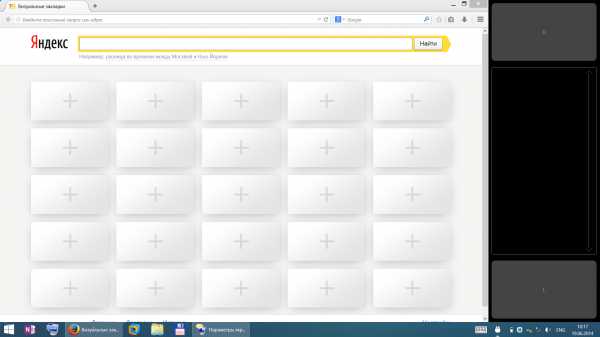
Экранный сенсорный тачпад.
Для возвращения классического меню пуск, а так же для тюнинга проводника (в частности возврата кнопки «на уровень вверх») я использовал программу Classic Shell.
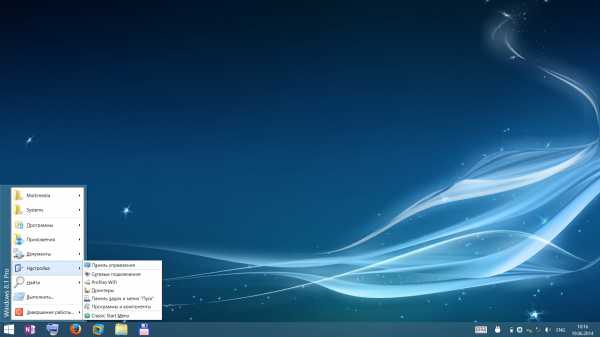
Классическое меню Пуск.
Интересная штука получилась с Total Commander’ом, который у меня в списке установки софта на компьютер находится аккуратно после установки Windows 🙂 Дело в том, что старые версии (у меня была 7.56) отказывались стабильно работать. Пришлось познакомиться с новым Total Commander 8.50. Однако и тут периодически меня донимали странности. Например, невозможностью переместить какую-то папку в корень диска С. Невозможно что-то сделать во вроде бы и несистемных папках. Решилось все «топором»: в свойствах запуска программы я установил «Запускать от имени администратора» и все «проблемы» исчезли разом.
Что сказать о Windows? Как я и писал выше с первого знакомства она была в общении весьма мила, поэтому мы с ней сразу подружились. Планшет сразу реагировал на мои прикосновения. Перо рисовало без заметного лага. Ну и загрузка Windows с установленным софтом через 6-8 секунд после нажатия кнопочки питания — ну о чем еще мечтать?))) В целом, я без проблем попадаю в элементы управления окон и программ. Однако если бы у меня были пальцы покрупнее, то это давалось бы, наверное, тяжелее. Для заметок пером я использую MSNote 2013 — сделать быстро заметку, нарисовать схемку, диаграмму, экспортировать всё в PDF и отослать по почте — всё удобно. Да, согласен, что десктопный софт всё же не заточен под touch screen и порой приходится включать мышь или как-то хитрить, но я с такими моментами как-то уживаюсь.
С приложениями Metro у меня не задалось до сих пор. И тут еще целая область для исследования. Дело в том, что я так и не понял можно ли как-то заполучить дистрибутивы приложений для Metro. Для Android’а есть волшебный сайт 4PDA, можно и с маркета качать программы через APK Downloader не регистрируясь на гугловском маркете. Здесь же для установки необходим аккаунт в маркете Microsoft. Пока я в этом направлении не занимался и, честно говоря, не испытываю даже никакого дискомфорта 🙂
2) Апгрейд.
Единственно что я могу проапгрейдить — SSD накопитель. Для этих целей был приобретен SSD 256Gb A-Data SX300. И это необходимость, т.к. 128Gb это очень мало. Апгрейд мне дал возможность увеличить системный раздел до 100Gb и установить все ПО которое я хотел (в т.ч. САПР для работы), раздел для личных данных до 70Gb и осталось еще место из которого я создал раздел на 15Gb, а все остальное осталось для «всего остального».

Планшет со снятой задней крышкой.
Разбирается планшет аккуратно и если не спешить, то факта разбора заметно не будет. Вытаскиваем microSD, заглушки. Аккуратно сверху начинаем отгибать пластик корпуса от экрана (в стекло только не надо отверткой упираться, а чуть ниже него). И по кругу неспеша «вынимаем» планшет. Безусловно приветствуется некоторый опыт в разборе подобных устройств.
3) Linux.
В конце диска был отрезан кусок в 15Gb и отведен под линукс. Полноценный линукс на планшете? Почему бы и нет!
Установка прошла штатно. При установке имела место ругань на отсутвие драйвера для сетевой карты «iwlwifi-6000g2b-6.ucode». Нашел. Скачал. Подсунул на флешке. Дальше до конца установки ничего необычного.
Так как я не заядлый линуксоид, то я выбираю обычно стабильный Debian. Опыта работы с ОС у меня очень мало, повседневно не сталкиваюсь, но от командной строки стараюсь и не бегать, хотя ею явно не злоупотребляю. Тем не менее это накладывает некоторые ограничения. После установки Debian 7.5.0 были установлены еще 2 пакета: мой любимый синенький mc и exfat-fuse (почему-то из коробки до сих пор нет поддержки exfat).
Больше всего я боялся за загрузчик Grub2 — вряд ли ж там сенсорный ввод работает. И как пункты меню выбирать — с внешней физической клавиатуры? Но все оказалось элегантно и просто — по меню загрузчика лазим через качельку громкости, а выбор производится кнопкой режима автоповорота!
Первое расстройство — ОС поняла что у меня планшет wacom, отразила это в настройках системы, но на касания пальцами он не реагировал. Калибровку тоже выполнить было нельзя — кнопочка затенена. Однако перо выполняло роль мышки.
Я проштудировал вопрос на тему тачскир+линукс и попробовал другие дистрибутивы. Fedora, Mint, Ubuntu, Knoppix и даже тестовый нестабильный выпуск Debian’а сразу из коробки понимали прикосновения. Особенно выделилась Fedora тем, что интерфейс у неё более заточен под сенсорный ввод. Я так понимаю Gnome3 идет той же дорогой. Так что в этом плане, насколько я понял, ничего не стоит на месте и развивается. Что реально радует.
Но тут вылезло второе расстройство — экранная клавиатура. Беда! Я перепробовал с полтора десятков клавиатур, но ни одну не заставил хоть как-то нормально работать. То она внизу залипает, то вылазит за левый верхний угол, то у нее размер малюсенький и никак не меняется, то клавиатура появляется только посреди экрана скрывая текст. Без внешней клавиатуры работать оказалось просто невозможно — начнем с того что пароль на вход в систему надо с чего-то вводить. Так что в этом плане Android — вне конкуренций пока. Тем более его можно установить. Если не считать этого прискорбного факта с виртуальной клавиатурой, который делает работу невозможной, то с Linux’ом на планшете всё замечательно.
Меню Grub я доработал. После установки Debian (я все же остановился пока на релизе 7.5.0) в меню доступно два пункта для загрузки Debian и один пункт — Windows8.
Я по умолчанию установил загрузку Windows и таймаут на выбор в 3 секунды. Правим /etc/default/grub:
GRUB DEFAULT=2
GRUB TIMEOUT=3
Неплохо было бы грузиться из этого меню с флешки! В /etc/grub.d/40_custom добавляем:
menuentry «Boot from USB» {
set root='(hd1)’
chainloader +1
boot
}
Если при загрузке у нас будет вставлен один накопитель (флешка), то этот пункт будет всегда рабочий, т.к. ему будет всегда наверняка назначено hd1.
Однако позже выяснилось, что с флешки можно загрузиться только после перезагрузки планшета. Если включать планшет «на холодную», то все равно флешка не видна. Может в BIOS’е какая-то инициализация проскакивает, может с контроллером флешки долго договаривается. Поэтому неплохо было бы из нашего меню и перезагружаться. В /etc/grub.d/40_custom добавляем еще:
menuentry «Reboot» {
reboot
}
Сохраняем все изменения и выполняем: update-grub
После перезагрузки видим: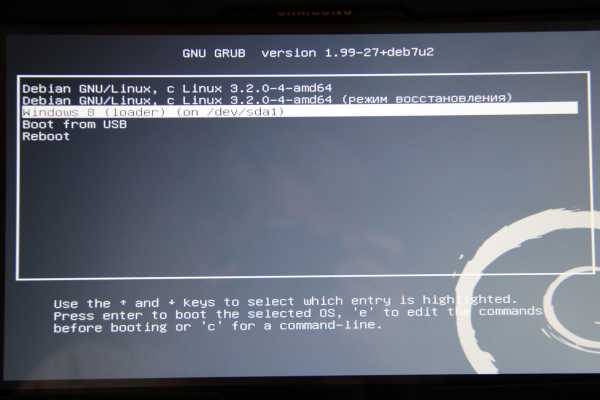
Меню загрузчика Grub2.
На форумах иногда проскальзывало — а как насчет линукса с нашим планшетом? Как видим — все реально, абсолютно никаких ограничений, что и логично исходя из начинки нашего планшета. Если бы я еще хорошо разбирался бы с этой ОС, то наверняка сумел бы допилить до более чем работоспособного вида. Просто у меня на это разбирательство тупо не хватает времени физически.
4) Гаджеты
Я решил поделиться тем, что я таскаю с собой постоянно для планшета.

Телефон? Автономный модем! В продвинутую точку доступа превратил использовав программу WiFi Tether. Автономность увеличил, установив усиленный аккумулятор (емкость почти в 2 раза выше штатного).

Девайс для подключения к сети. Устарел после покупки карманного роутера.

Сетевой кабель 2.5 м. В реальности оказался большим по габаритам. Да, помещается в ладонь, но оказалось что, с точки зрения занимаемого места, проще таскать обжатый патч-корд.

Дешевая «плоская» беспроводная мышь.

Блок питания с USB выходом 5В/1А.

Зарядка для планшета в машину. Живет, естественно в машине.
Чехол для планшета. Хоть с чехлом планшет становится толще, тяжелее и неуклюже, зато экран защищается в сумке и планшет удобно ставить вертикально на стол.
Зарядка для планшета от ~220В.

Маленький роутер для путешественников. Питание 5В miniUSB.

USB картридер SD.

Содержимое, носимое вместе с планшетом: коробка с мелочёвкой, БП для ~220В, кабели USB-miniUSB, USB-microUSB, HDMI-micriHDMI.

Содержимое коробки. Кое что из того, что я приводил выше. Плюс к этому: резервные батарейки; несколько полезных переходников, но вовсе не обязательных для планшета; переходник SD-microSD, вставленный в картридер; приёмник для мышки вставляется в корпус мышки в отсеке батарейки.
5) Время работы.
Со временем работы не такая уж и беда, как можно подумать изначально. В моем случае время работы делится на две части — автономное время работы телефона-модема и самого планшета.
Телефон с усиленным аккумулятором, с постоянно включенным GPRS/3G и Wi-Fi тянет 6-12 часов. Правда очень неплохо греется. И порой перезагружается, хотя даже не включен бывает Wi-Fi. Я исхитрялся разными прошивками: MIUI, CyanogenMod 7/9/10/11:
— стоковая прошивка: прекрасно работает точка доступа, при подключении как модема соединение периодически вылетает из сети, режим tethering — комп почему-то не хочет получать IP -> интернета нет. Плюс еще телефон иногда перезагружается ни с того, ни с сего — удручает;
— последняя неофициальная MIUI — хотспот стабилен, tethering — подключается и работает, но через некоторое время маршрутизировать перестает, помогает только передергивание кабеля с последующим включение режима;
— циан 7 — хотспот работает, но с пингами по 1-2 сек, tethering подключается, но как повезет — может нормально часами работать, а может и нет;
— циан 10 — хотспот работает так же как и на 7, tethering вообще не работает;
— циан 11 — хотспот работает так же кск и на 10, однако если связь теряется или приём слабый то потом уже не восстанавливается — беда лечится только перезагрузкой телефона, tethering работает отлично — интернет сразу появляется и держится часами.
Вернулся на стоковую прошивку. Непонятно почему, но на стоке пинг 100-200мс, на любой другой — на порядок выше.
С планшетом похуже. Во-первых я отключил автоматическую подстройку яркости (жест, вызывающий меню справа экрана — Параметры — Изменение параметров компьютера — Компьютер и устройства — Завершение работы и спящий режим — Яркость: Автоматически настраивать яркость экрана -> Откл.). Сделал я это затем, что нормально яркость все равно не регулируется (я вообще не видел пока ни одного устройства где бы это без нареканий работало), а саму яркость очень удобно регулировать на той же быстрой панели, которая появляется после проведения пальцем от правой кромки экрана. В результате этого я яркость экрана устанавливаю сам. Если темно — потемнее, а если из окна солнце светит прямо на экран, то яркость прибавляется до 80% (и все видно!). За час езды на транспорте до работы батарея разряжается примерно на 15-35%. За это время проверяется почта, серфинг в интернете, работа с документами, порой активное подключение/отключение флешек и/или внешнего жёсткого диска (все — стандарта USB 3.0). Т.о. можно сказать что планшета хватает часа на 3-5 при подобной работе. Но учтите, что система у меня пашет на всю, без всяких режимов экономии энергосбережения, с включенным антивирусом, с комфортным уровнем яркости и т.д. и т.п. То есть, на самом деле, есть простор для оптимизации всего скорее. До музыки и кино я как-то до сих пор не добрался – не могу ничего написать в плане автономности. Так же планируется выполнять синтез схемы в САПР XILINX ISE, причем сама САПР будет запускаться в виртуальной машине, для которой будет эмулироваться двухядерный процессор и доступно будет 2Gb RAM – тут я думаю со временем работы будет ещё хуже, но в моём случае этого будет вполне достаточно.
Естественно задавался вопросом о автономной зарядке. Но тут есть одна пакость — планшету надо 12В. Телефон же разряженный я порой «прикуривал» от самого планшета через кабель USB-microUSB 🙂 Методом проб и ошибок выяснилось, что подойдет такой или вот такой power bank на элементах 18650. На литий я начал мигрировать активно с этого года, поэтому эти варианты мне интересны, т.к. у меня и батареи есть и заряжать их чем тоже есть чем.
Power Bank способный выдавать 12В. Помимо двойного USB выхода есть специальный выход с регулировкой напряжения: 5, 5.5, 6, 6.5, 7, 7.5, 8, 8.5, 9, 9.5,10, 10.5, 11, 11.5, 12, 12.5, 13. Отличное ЗУ, качественный монтаж и пайка, но не для нашего планшета, при подключении которого ЗУ уходит в защиту (очевидно по току).
В плане скорости заряда у меня остро вопрос не стоит, т.к. всё за ночь заряжается. Но по косвенные данным можно сделать вывод что за 3-4 часа оба устройства заряжаются с 0 до 100%, если ими не пользоваться. БП для телефона (те, что на картинках выше) способен выдавать 1А при 5В, БП для планшета выдает 3,33А при 12В.

habr.com
Обзор планшета Samsung ATIV Smart PC 500T
До появления «восьмерки» к Windows-планшетам относились очень холодно. Новая же операционная система в разных ее инкарнациях заставляет присмотреться к таким устройствам внимательнее. Если устройства с ARM-процессорами и ОС Windows RT вызвали волну критики, то Windows-планшеты на базе нового поколения Intel Atom (CloverTrail) выглядят более чем интересно, поскольку они не только быстрее своих коллег на ARM, но еще и обладают отличной автономностью. Один из таких планшетов, Samsung ATIV Smart PC 500T, сегодня в нашей лаборатории. Помимо всего прочего, он обладает док-станцией с клавиатурой.
| Samsung ATIV Smart PC 500T | |
|---|---|
| Дисплей | HD LED, 11.6 дюймов, 1366×768 точек, глянцевый |
| Размеры | Планшет: 304x189x10 мм |
| Вес | планшет: 744 грамма, док-станция: 705 граммов |
| Операционная система | Windows 8 32-разрядная версия |
| Процессор | Intel Atom Z2760 (Clover Trail), 1,8 ГГц |
| Графика | Intel GMA |
| ОЗУ | 2 ГБ |
| Накопитель | eMMC SSD 64 ГБ |
| Коммуникации | IEEE 802.11b/g/n 1×1 |
| Разъёмы | Планшет: USB 2.0, microHDMI, совмещенный аудиоразъем, кардридер. Док-станция: 2хUSB 2.0 |
| Камера | фронтальная 2 МП, тыловая 8 МП; |
| Батарея | литиево-ионная, 5400 мА-ч |
| Дополнительно | стилус в комплекте |
Дизайн и сборка
Планшет

Дизайн планшета позволяет узнать, кто его родители: тыловая часть, помимо того, что содержит логотип знаменитой южнокорейской компании, еще и является носителем фамильных черт, таких как плавно скругленные углы, тот же гладкий, слегка блестящий пластик, в этот раз — нейтрального серого цвета. И это именно пластик, который с помощью рисованной «шлифовки» стилизован под металл. Передняя сторона ничем, кроме внушительных по меркам планшетов размеров, не примечательна: защитное стекло экрана, довольно толстая рамка и… и кнопка Windows, выдающая в устройстве представителя «оконной» братии. Также над экраном можно обнаружить глазок двухмегапиксельной камеры для общения в Skype и иже с ним.
А если устройство перевернуть, то можно заметить и достаточно внушительную восьмимегапиксельную камеру со вспышкой. В нижней части расположился слот для стилуса, на левой грани — качелька регулировки громкости и разъем microHDMI.

Правая грань пуста, а верхняя содержит совмещенный аудиоразъем, кнопки питания и блокировки автоповорота. Внизу можно видеть разъем питания и крепление док-станции. Расположение разъемов не во всем удачное. Скажем, я очень часто случайно натыкалась на кнопку питания, что, согласитесь, не самым лучшим образом сказывается на работе. Также не слишком понравились неудобная тугая заглушка на разъеме USB и аудиоразъем, который гораздо логичнее бы смотрелся на боковой грани. Планшет довольно увесист: 744 грамма для этого типа устройств – совсем не мало. Так что не слишком-то удобно держать его на весу длительное время. Даже двумя руками.
Док-станция

Док-станция представляет собой клавиатуру и тачпад, а также содержит парочку дополнительных USB 2.0, по одному на левой и правой гранях. Увы, вопреки доброй традиции, здесь нет встроенного аккумулятора, что не мешает док-станции весить 705 граммов. Док-станция покрыта ничем не примечательным матовым серым пластиком, для цепкости на ее днище есть четыре прорезиненных ножки. Клавиатура здесь островного типа, она вполне удобна и подходит для быстрого набора текстов. Тачпад мне показался не самым лучшим, маленьким и не самым чутким, но его вполне в состоянии подстраховать сенсорный экран.
Вместе
Ну а стоит объединить док-станцию с планшетом — и визуально, и фактически, мы получаем небольшой ноутбук примерно 20-миллиметровой толщины. Только вот все начинка спрятана в планшете, поэтому верхняя часть этого ноутбука тяжелее, чем в обычных «цельных» лэптопах. С этим связан и совсем небольшой максимальный угол отклонения половинок друг от друга: будь он больше, T500 «кувыркался». Скрепленные части одного целого несколько болтаются, но при этом нет ощущения, что конструкция развалится. Вполне возможно, что расшатанность шарниров свойственна по большей части тестовому экземпляру. Неплохой компактный ноутбук получился. Только вот с лишним весом: по нынешним меркам 1.5 килограмма для 12-дюймового ноутбука — многовато.
Экран
С экраном устройству определенно повезло: 11.6-дюймовая матрица выполнена по технологии PLS, а это означает широкие углы обзора и приятные цвета. На касание дисплей реагирует хорошо, понимает до 5 «пальцев» одновременно. Разрешение 1366х768 точек — не блеск, но с интерфейсом Windows 8, все еще сохранившей приверженность к классическим элементам, это спасает. Речь здесь о собственно окнах, их закрытии или сворачивании, о щелчках по ссылкам и так далее. Но в целом экран понравился: он совершенно не напрягает глаза, невзирая на глянцевое покрытие.
Производительность и система

В доставшейся нам конфигурации ATIV Smart PC 500T оснащен процессором Intel Atom Z2760 с интегрированной графической картой GMA 3650, 2 гигабайтами ОЗУ и SSD eMMC-накопителем емкостью 64 ГБ. Естественно, мы не ждали от устройства звездных результатов в тестах производительности. Сама Windows 8 поставила планшету только 3.2 балла. «Узким местом» оказалась графическая система, но и процессор не намного ее перегоняет. Субъективно, компьютер не быстрый, но особых притормаживаний при обычной работе (интернет-серфинг, набор текстов, просмотр кино) я не заметила. Проблемы начинались при запуске нескольких задач одновременно, при браузере, в окне которого было открыто пару десятков страниц, при попытке загрузить и редактировать «тяжелую» таблицу Excel.
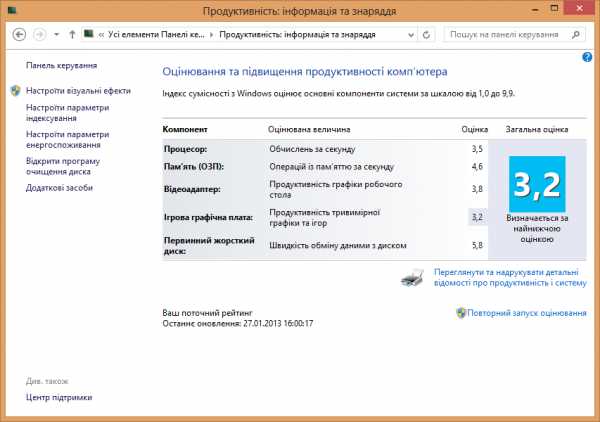
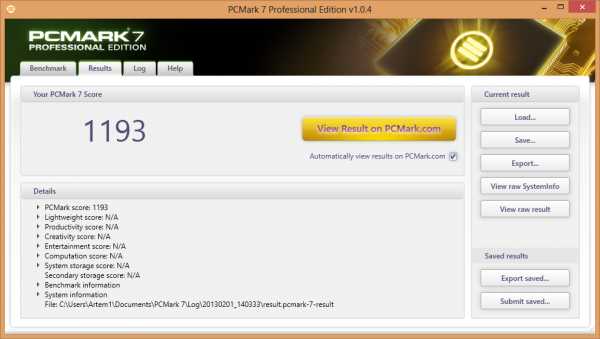
Автономность, шум, нагрев
Однако слабенькую производительность можно простить, поскольку она влечет за собой самое серьезное преимущество планшета: длительное время автономной работы. Так, в режиме чтения (отключенный Wi-Fi, небольшая яркость экрана) планшет держался 14 часов 35 минут, в режиме же высокой нагрузки (программа Battery Eater Classic) ресурсов T500 хватило на без малого 6 часов. Так что Intel Atom нового поколения порадовал. Он не просто экономит энергию, он это делает хладнокровно и тихо.
В сухом остатке
Удобный форм-фактор, отличные показатели автономности, достойный экран, архитектура x86… Samsung ATIV Smart PC 500T — хороший планшет для тех, кто много передвигается, и не имеет постоянного доступа к розеткам. Другими словами для тех, кому важно именно время автономной работы, а не производительность. А еще тем, кто хочет использовать привычные Windows-приложения, которых, естественно, в разы больше, нежели на Android. А качественных — и подавно.
Однако следует учесть, что такой складной ноутбук получается довольно тяжелым, да и многим полезным программам может не хватить мощности ноутбука для стабильной работы.
3 причины купить Samsung ATIV Smart PC 500T
- Удачный форм-фактор;
- хороший PLS-экран;
- длительное время автономной работы.
2 причины не покупать Samsung ATIV Smart PC 500T
- Низкая производительность
- внушительный (как для планшета) размер и большой вес (как для планшета и как для ноутбука)
gagadget.com
Обзор Samsung ATIV smart PC
Характеристики
Комплектация
Samsung ATIV smart PC поставляется в ярковыраженной картонной упаковке.
В базовую комплектацию, которая идет вместе с данным планшетным ПК, входят: зарядное устройство, подробное руководство пользователя, диск с базовым программным обеспечением.
В некоторых наборах в качестве дополнительно устройства может поставляться док-клавиатура, предназначенная для комфортной работы с новым устройством.
Дизайн
Samsung ATIV smart PC выполнен в дизайнерском стиле, который характерен для южнокорейских производителей планшетных ПК. Планшет имеет прямоугольную форму с немного закругленными углами. Корпус изготовлен из ламинированного пластика и привлекает внимание слегка округлыми формами.
Лицевая панель выполнена в традиционном стиле. Основное пространство здесь занимает 11,6 дюймовый дисплей, покрытый тонким слоем защитного стекла. На нижнем уровне расположена аппаратная кнопка «Пуск» с логотипом Windows. С обеих сторон от сенсорного дисплея производители установили два звуковых динамика. На верхнем уровне установлена фронтальная камера и логотип производителя Samsung. Здесь же расположен специальный датчик освещенности, который в зависимости от окружающего освещения автоматически подбирает и устанавливает оптимальные параметры для работы дисплея.
Задняя панель привлекает внимание ярковыраженным текстурным оформлением, выполненным в «металлическом» стиле ярко-голубого цвета. Также производители Samsung пообещали выпустить несколько дополнительных версий оформления корпуса планшета. Из технических модулей с этой стороны размещается объектив основной камеры, встроенная вспышка и специальное гнездо для хранения управляющего стилуса.
Со стороны верхней панели установлен специальный разъем 3,5 мм для подключения наушников, несколько встроенных микрофонов, кнопка включения и отключения питания, а также специальная клавиша для активации функции автоматического разворота интерфейса. Чуть ниже расположена небольшая пластиковая заглушка, под которой скрывается USB-порт, а также слоты для карты памяти microSD и SIM-карты.
На нижней грани находится небольшое гнездо для подключения зарядного устройства, а также несколько специальных разъемов для синхронизации с опциональной док-станцией.
Правая боковая панель полностью свободна от каких-либо технических элементов.
Левая панель разместила на себе стандартные кнопки для регулирования уровня звука и небольшую заглушку, скрывающую видеовыход microHDMI.
Док-станция поставляется в качестве опционального устройства. Док-станция выглядит как обыкновенная клавиатура с тачпадом, которыми снабжаются любые современные ноутбуки. Корпус станции выполнен из высококачественного немаркированного пластика с частичной отделкой из металла. Нижняя часть содержит краткую информацию о технических характеристиках устройства, а также четыре резиновые подножки. Верхняя панель разместила на себе основную клавиатуру с удобными и мягкими клавишами. Чуть выше расположена небольшая выемка для более удобного раскрытия аппарата. На нижнем уровне находится тачпад с высоким уровнем чувствительности.
По боковым сторонам док-станции расположены несколько USB-портов и гнездо для зарядного устройства.
Экран
Samsung ATIV smart PC оснащен 11,6-дюймовым дисплеем с максимальным разрешением экрана до 1366х768 пикселей. Дисплей планшета использует специальную PLS-матрицу, которая обеспечивает первоклассные показатели яркости (до 400 нит). Также дисплей данной модели может похвастаться отличными углами обзора и довольно неплохой цветопередачей. Изображение нисколько не искажается при любом положении устройства. Высокие показатели яркости и контрастности позволяют использовать планшет даже при сильном солнечном свете. При этом экран планшета практически не бликует.
Сенсорное управление заслуживает особого внимания. Чувствительность сенсорного управления вызывает массу положительных эмоций, при этом девайс не зависает, сохраняя стабильно высокую производительность. Функция изменения масштаба с помощью мультитача также не вызывает никакого негатива. Мультитач нового Samsung ATIV smart PC поддерживает до десяти одновременных прикосновений.
Камера
Samsung ATIV smart PC оснащен двумя камерами. На задней панели расположена 8-ми Мп камера с функцией автоматического фокусирования и дополнительной вспышкой. Качество получаемых фотографий хорошее, хотя при слабом освещении этот показатель немного искажается. Основные настройки камеры включают в себя множество дополнительных эффектов и режимов подбора цветовой передачи. Данная камера позволяет снимать видео в формате Full HD.
Как и все современные планшетные ПК, Samsung ATIV smart PC оснащен фронтальной камерой с разрешением 2 Мп. Данная камера предназначена для совершения видео звонков, поэтому производители не оснастили данный модуль какими-либо дополнительными настройками.
Аппаратная часть
Samsung ATIV smart PC может похвастаться неплохой производительностью, благодаря наличию мощного двухъядерного процессора Intel Atom Z2760 с максимальной тактовой частотой 1,8 ГГц. Планшет также оснащен интегрированным графическим процессором Intel GMA, который без особого труда позволяет работать с любыми графическими приложениями.
Производители снабдили свой новый планшет 2 Гб оперативной памяти, а также 64 Гб встроенной основной памяти. В некоторых модельных рядах этот показатель может немного различаться.
Новый планшетный ПК имеет базовый ряд коммуникационных возможностей. Для беспроводной передачи данных используется привычный всем пользователям Bluetooth версии 4.0. При необходимости синхронизировать планшет с другими устройствами можно использовать основные порты microUSB и miniHDMI. Samsung ATIV smart PC способен работать как с беспроводными, так и с стандартными сетевыми соединениями. Также следует отметить модули Wi-Fi IEEE 802.11 a/b/g/n, GSM/3G.
Питание
Планшет Samsung ATIV smart PC оснащен литий-ионным аккумулятором с базовым запасом емкости 5400 мАч. Производитель гарантирует стабильную работу устройства без подзарядки в течение 6 часов. Но при максимальной нагрузке центрального процессора, этот показатель может немного понизиться.
Программная часть
Стандартное программное обеспечение нового устройства строится на базе полноценной операционной системы Windows 8. Помимо стандартного комплекса программ, который интегрирован в данную ОС, планшет снабжен рядом дополнительных приложений. Среди них присутствуют офисные утилиты, мультимедийные программы, развлекательные приложения и игры, а также программы для работы в интернете и быстрого доступа к любимым социальным сетям.
Кроме того, программная оболочка Samsung ATIV smart PC имеет ряд дополнительных приложений, предназначенных для управления отдельными элементами планшета, например, обеими камерами или дополнительной клавиатурой. Благодаря использованию Windows 8, пользователи данного планшета смогут использовать различные приложения сторонних производителей, не опасаясь возможных проблем совместимости.
Заключение
В заключение стоит отметить, что в очередной раз работники компании Samsung не разочаровали своих фанатов. Samsung ATIV smart PC впечатляет своей первоклассной производительностью, аппаратным и программным обеспечением, отличными коммуникационными возможностями и т.д.
Единственным недостатком для многих активных пользователей интернета может показаться недостаточно емкий аккумулятор. В целом, Samsung ATIV smart PC – довольно неплохой девайс, который позволит своему производителю еще на долгое время закрепиться на современном рынке высокотехнологичных устройств.
Читайте блог студента и получайте много полезной информации, а так же заказывайте, курсовый и дипломные работы.
www.simplereview.ru